DurchSK2 KommentareZuletzt aktualisiert 9. Januar 2019
Die Fotos-App hat in den letzten Versionen viele Verbesserungen erfahren. Einige der alten Ausgaben aus den Tagen der iPhoto-Tage bis heute kehren zurück. Einer dieser Fehler, die bei vielen Benutzern auftreten, ist die Fehlermeldung "Fehler beim Reparieren von Berechtigungen aufgetreten" und dann wird die Foto-App beendet.
Dies kann sehr ärgerlich sein, da das Problem auch dann bestehen bleibt, wenn Sie versuchen, Ihren Mac im Wiederherstellungsmodus zu starten und Ihr Dienstprogramm zur Festplattenreparatur auszuführen.
Inhalt
-
Schnelle Tipps
- Verwandte Artikel
- Hat nicht funktioniert? Probieren Sie die Konsolen-App Ihres Macs aus!
-
Lesertipps
- Zusammenhängende Posts:
Schnelle Tipps 
- Starten Sie die Foto-App neu und halten Sie sofort die Befehls- und Wahltaste gleichzeitig gedrückt, bis eine Meldung zur Reparaturbibliothek angezeigt wird
- Öffnen Sie die Konsolen-App und suchen Sie nach Fehlern und Meldungen in Bezug auf die Fotos-App
Verwandte Artikel
- Ausgewählte Fotos von allen Apple-Geräten gleichzeitig löschen
- Was zu tun ist, wenn Sie Fotos nicht vom iPhone auf den Windows-PC übertragen können
- Kann die Fotobibliothek nicht schließen? Stecken Sie beim Schließen der Bibliotheksnachricht fest?
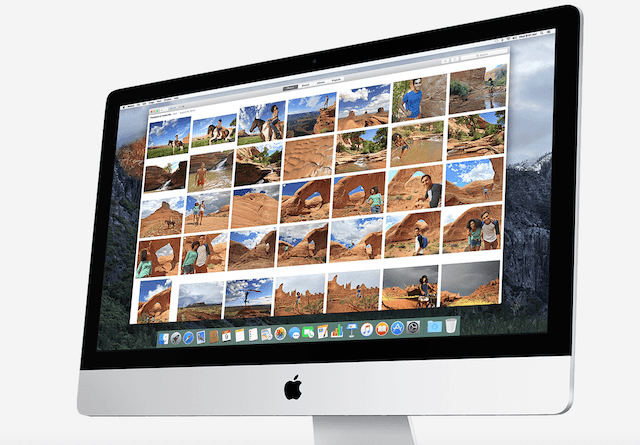
Wenn dieses Problem auftritt, kann es einfach gelöst werden über ein Paar von Schritten:
- Beenden oder erzwingen Sie das Beenden der Fotos-App, wenn sie noch auf Ihrem Macbook aktiv ist
- Drücken Sie die Befehls- und Wahltaste zusammen und dann auf Fotos klicken, um die App zu starten
- Die App zeigt eine Meldung an, in der Sie gefragt werden, ob der Reparaturvorgang gestartet werden soll. Fahren Sie fort und bestätigen Sie, indem Sie auf Reparieren klicken
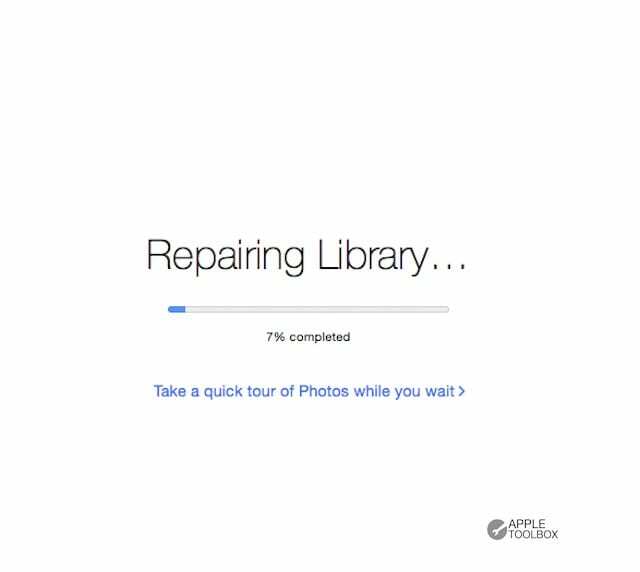
- Geben Sie Ihre Administrator-Anmeldeinformationen ein, wenn Sie dazu aufgefordert werden
- Der Vorgang dauert einige Zeit, je nachdem, wie viele Fotos Sie auf Ihrem Gerät gespeichert haben.
- Sobald der Neuaufbau abgeschlossen ist, wird die Foto-App erfolgreich gestartet und Sie können wieder alle Ihre Fotos sehen.
Wenn Sie eine Bibliothek reparieren, die automatisch mit iCloud Photos aktualisiert wird, wird der gesamte Inhalt der Bibliothek nach Abschluss des Reparaturvorgangs erneut mit iCloud aktualisiert.
Hat nicht funktioniert? Probieren Sie die Konsolen-App Ihres Macs aus!
Wenn das Problem mit den obigen Schritten nicht behoben werden konnte, sollten Sie tiefer einsteigen, um zu sehen, was das Problem verursacht.
Öffnen Sie Ihre Konsole auf Ihrem Mac. Anwendungen/Dienstprogramme/Konsolen-App. 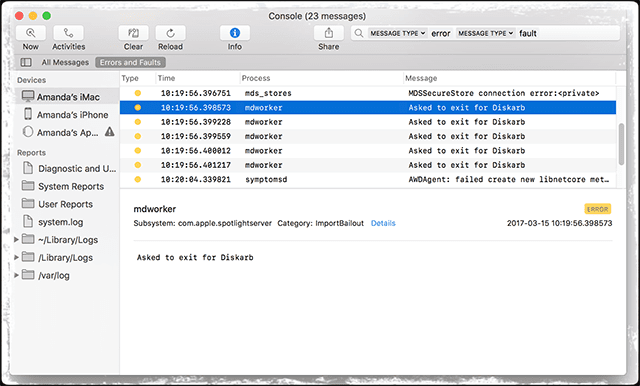
Sobald Sie die Konsolensitzung geöffnet haben, in der Sie die Nachrichten sehen können, fahren Sie fort und versuchen Sie erneut, Ihre Fotos-App zu öffnen.
Überprüfen Sie die Konsolennachrichten auf Fehler oder Probleme mit der Fotos-App. Suchen Sie nach weiteren Hinweisen.
Es besteht die Möglichkeit, dass Ihr Problem durch das Erzwingen des Reparaturvorgangs in der App behoben wird und Sie die App ohne Probleme starten können.
Lesertipps 
- Versuchen Sie, im abgesicherten Modus zu booten, indem Sie beim Neustart oder Einschalten die Umschalttaste drücken - es hat meine Probleme mit der Reparatur der Berechtigungen der Fotos-App gelöst
- Überprüfen Sie, ob die Hauptbibliothek von Fotos Lesen und Schreiben ermöglicht. Gehen Sie zur Fotobibliothek und klicken Sie mit der Befehlstaste oder mit der rechten Maustaste darauf und wählen Sie Informationen abrufen, um das Informationsfenster anzuzeigen. Scrollen Sie nach unten zu Freigabe und Berechtigungen und überprüfen Sie, ob es unter Ihrem Benutzernamen als Lesen und Schreiben aufgeführt ist. Wenn nicht, ändern Sie diese Berechtigungen in Lesen & Schreiben
- Reparieren Sie bei älteren Mac OS X Ihre Festplattenberechtigungen: Öffnen Sie das Festplatten-Dienstprogramm (/Applications/Utilities), wählen Sie Ihre Festplatte aus und wählen Sie die Option zum Reparieren der Berechtigungen
- Das hat bei mir funktioniert. Terminal geöffnet, zur Fotobibliothek gegangen und über Terminalbefehle den Besitzer zu mir geändert – nur versuchen, wenn Sie wissen, was Sie mit Terminal tun!
- Halten Sie in dem Moment, in dem Sie versuchen, Fotos zu öffnen, nur die Wahltaste (nicht Befehl + Option) gedrückt. Verwenden Sie dann die Option Neue Bibliothek erstellen, indem Sie einen neuen Ordner erstellen und ihn benennen. Tippen Sie auf Los, um den Vorgang abzuschließen

Seit der frühen Einführung von A/UX auf Apple von Technik besessen, ist Sudz (SK) für die ursprüngliche redaktionelle Leitung von AppleToolBox verantwortlich. Er hat seinen Sitz in Los Angeles, Kalifornien.
Sudz ist darauf spezialisiert, alles rund um macOS abzudecken und hat im Laufe der Jahre Dutzende von OS X- und macOS-Entwicklungen überprüft.
In einem früheren Leben half Sudz Fortune-100-Unternehmen bei ihren Bestrebungen zur Technologie- und Geschäftstransformation.